Este guia irá guiá-lo pelo processo de utilização do Copiloto para ser usado no momento de atendimento ao cliente, desde o login até a configuração final.
Passo a passo
1. Tela Inicial:
- Acesse a plataforma OmniSiga e faça login com sua conta. Após o login, você será redirecionado para a Home.
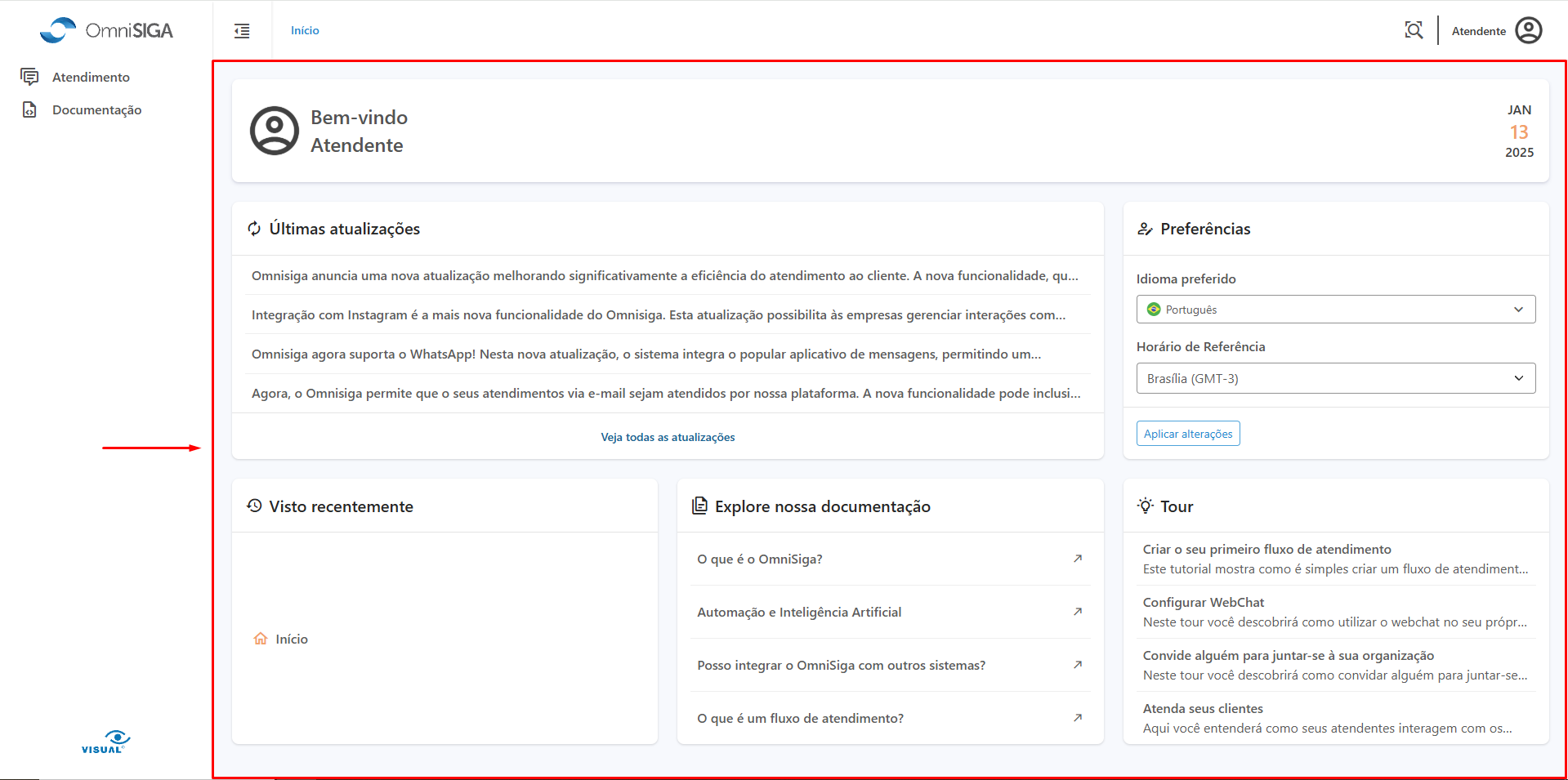
2. Acesse a Tela de Atendimento:
- Após login, clique em Atendimento no menu lateral esquerdo.
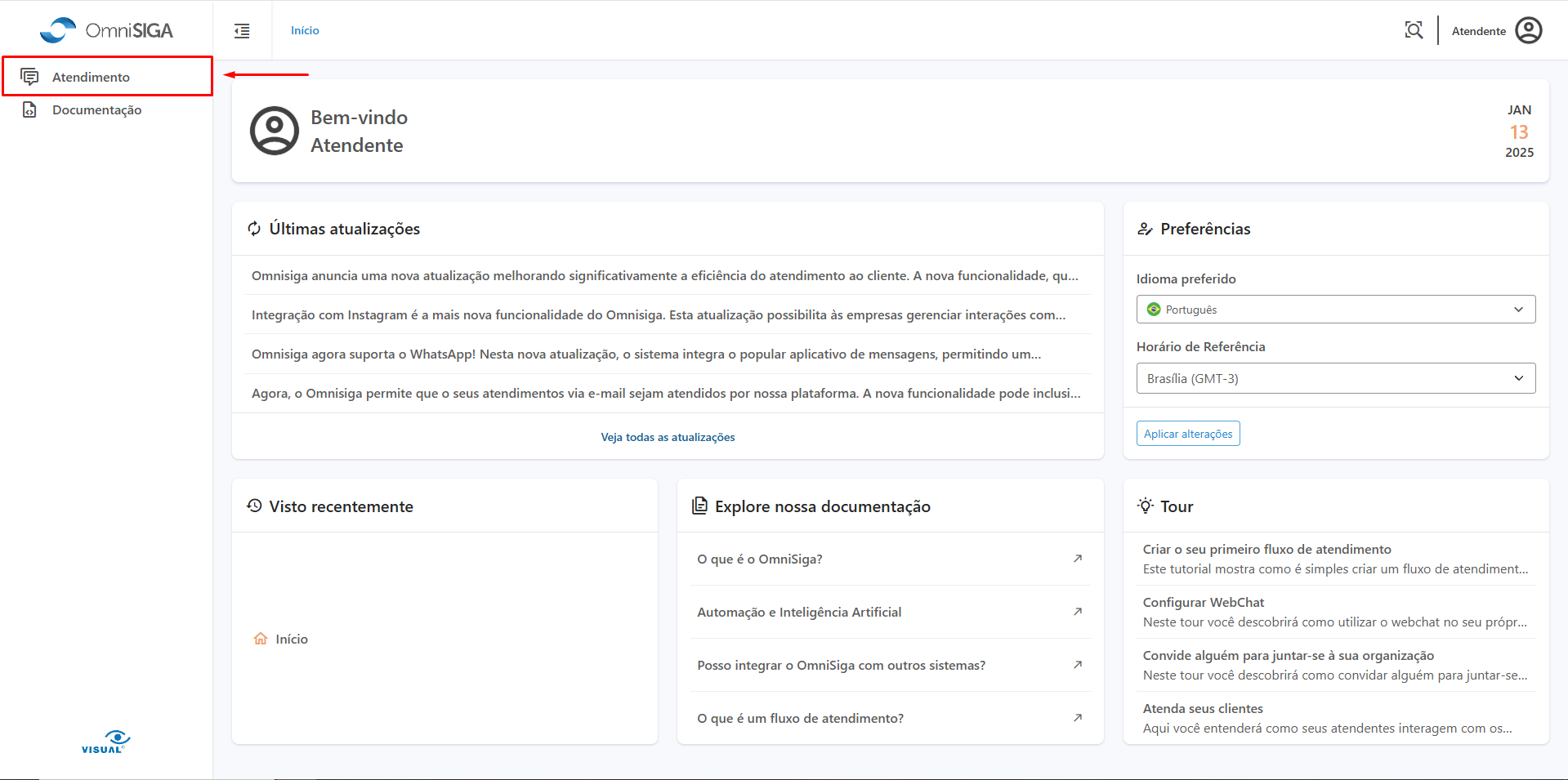
3. Tela de Atendimento:
- Caso não tenha iniciado o atendimento, a tela exibirá essa mensagem:
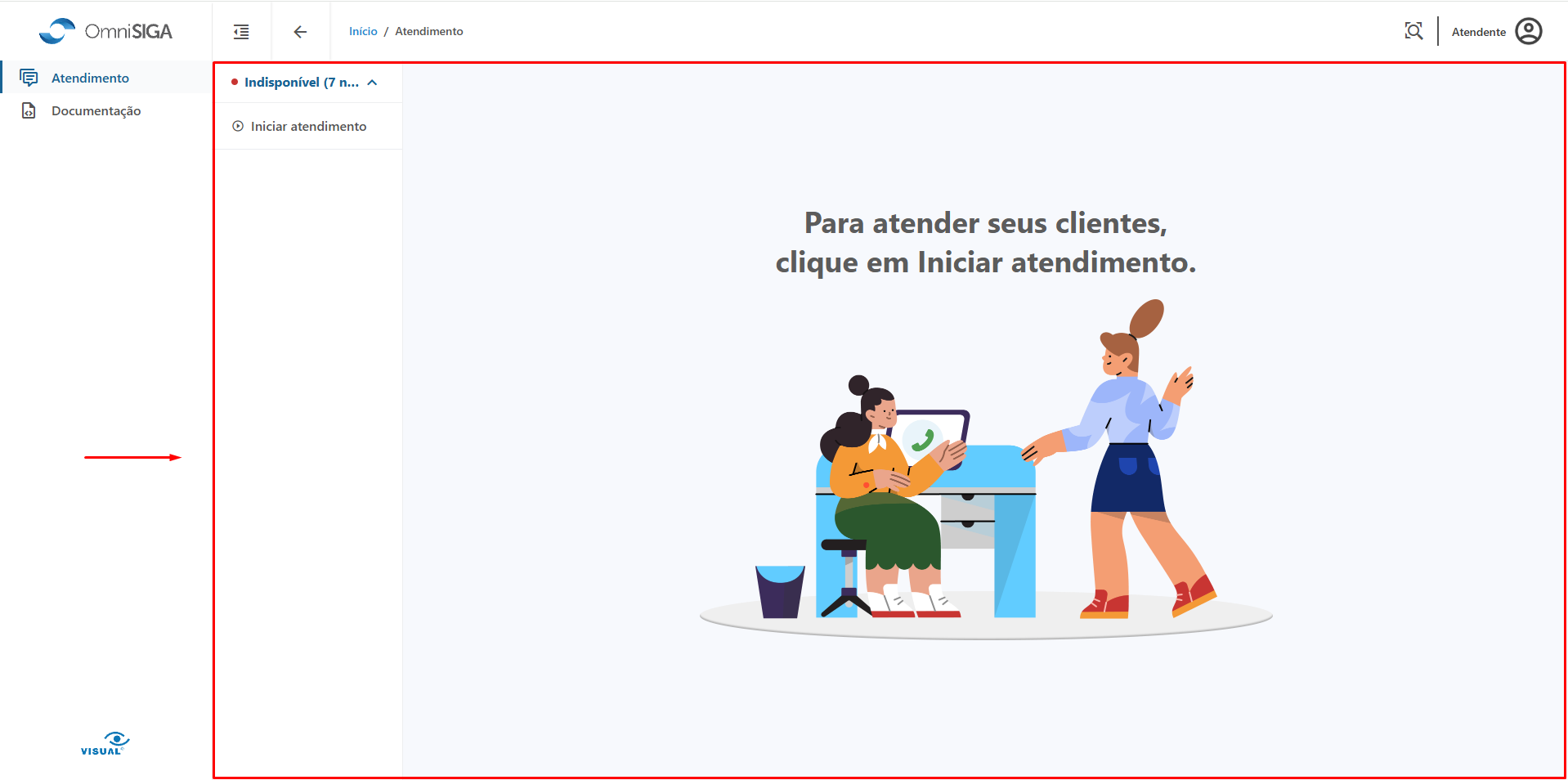
4. Clique em "Iniciar Atendimento":
- Isso ativará sua sessão para atendimento imediato.
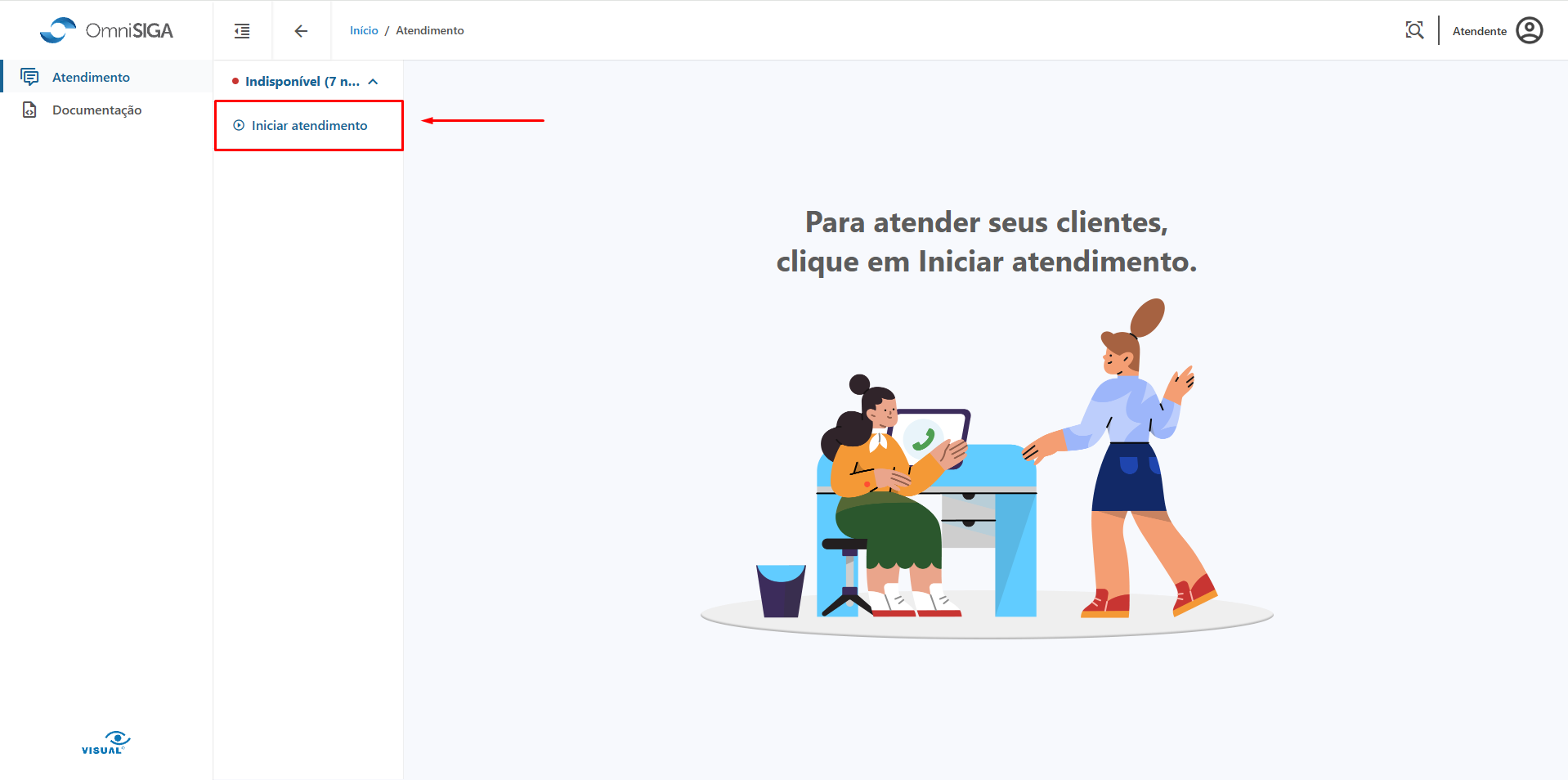
5. Início do Atendimento:
- Caso um ticket esteja disponível, ele será alocado ao clicar em "Chamar Próximo" ou automaticamente, de acordo com a configuração do Grupo de Usuários ao qual o seu usuário pertence.
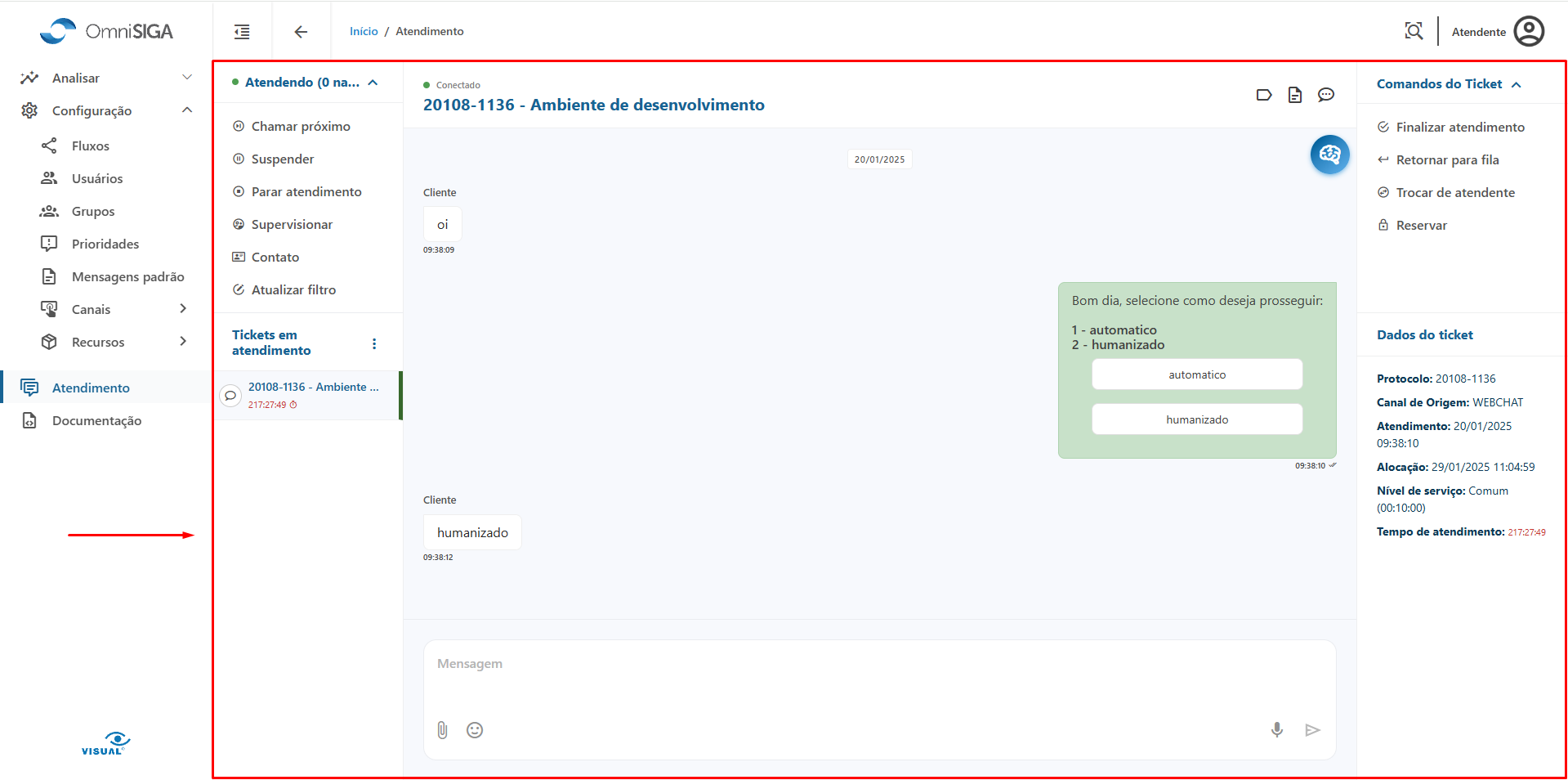
Em seguida, você verá um ícone de um cérebro com um círculo azul no topo direito superior dentro do chat, igual à imagem abaixo:
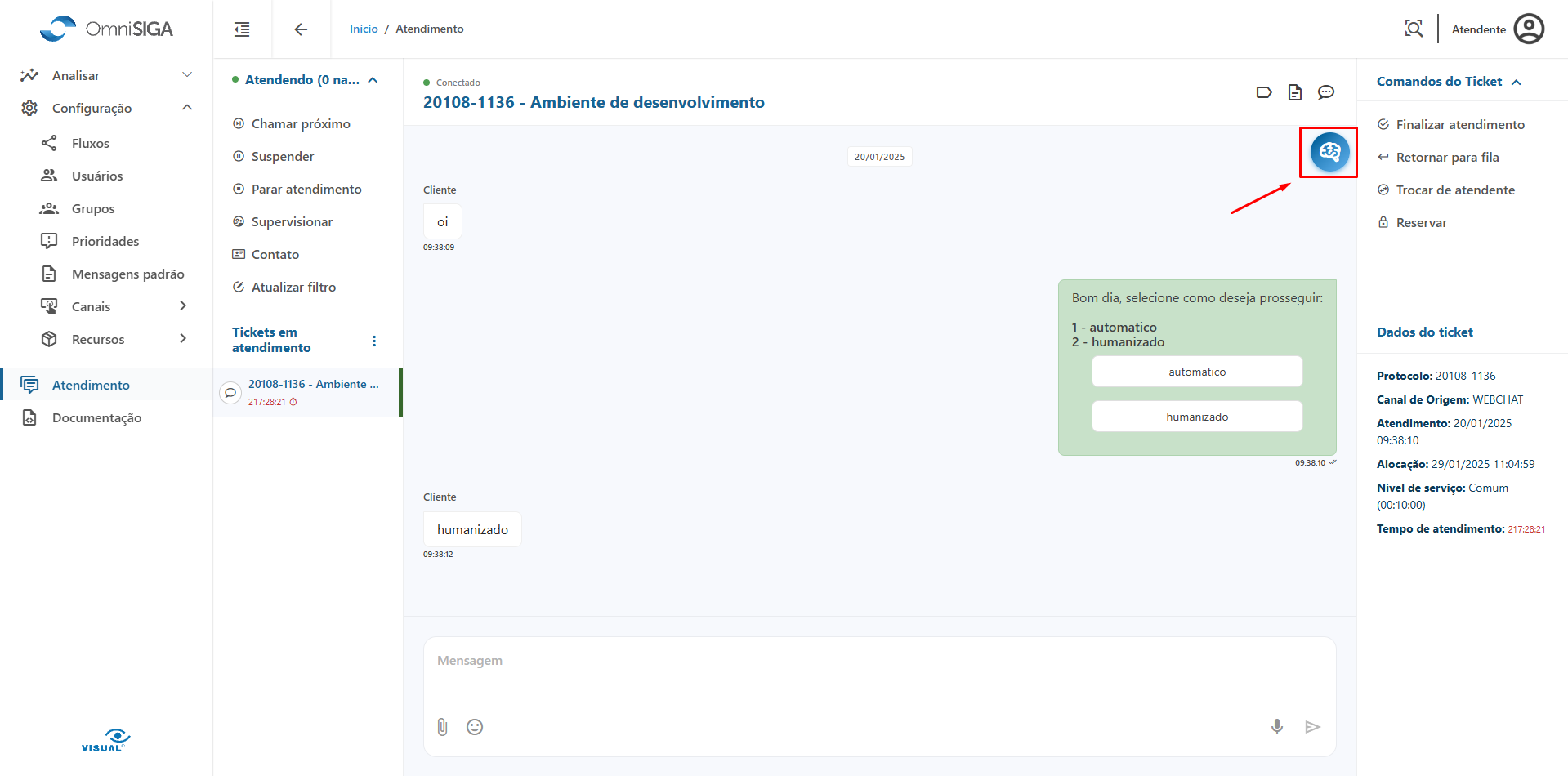
6. Iniciar Sessão de Copiloto:
Ao clicar sobre ele, vai abrir a sessão de Copiloto de IA para atendimento.
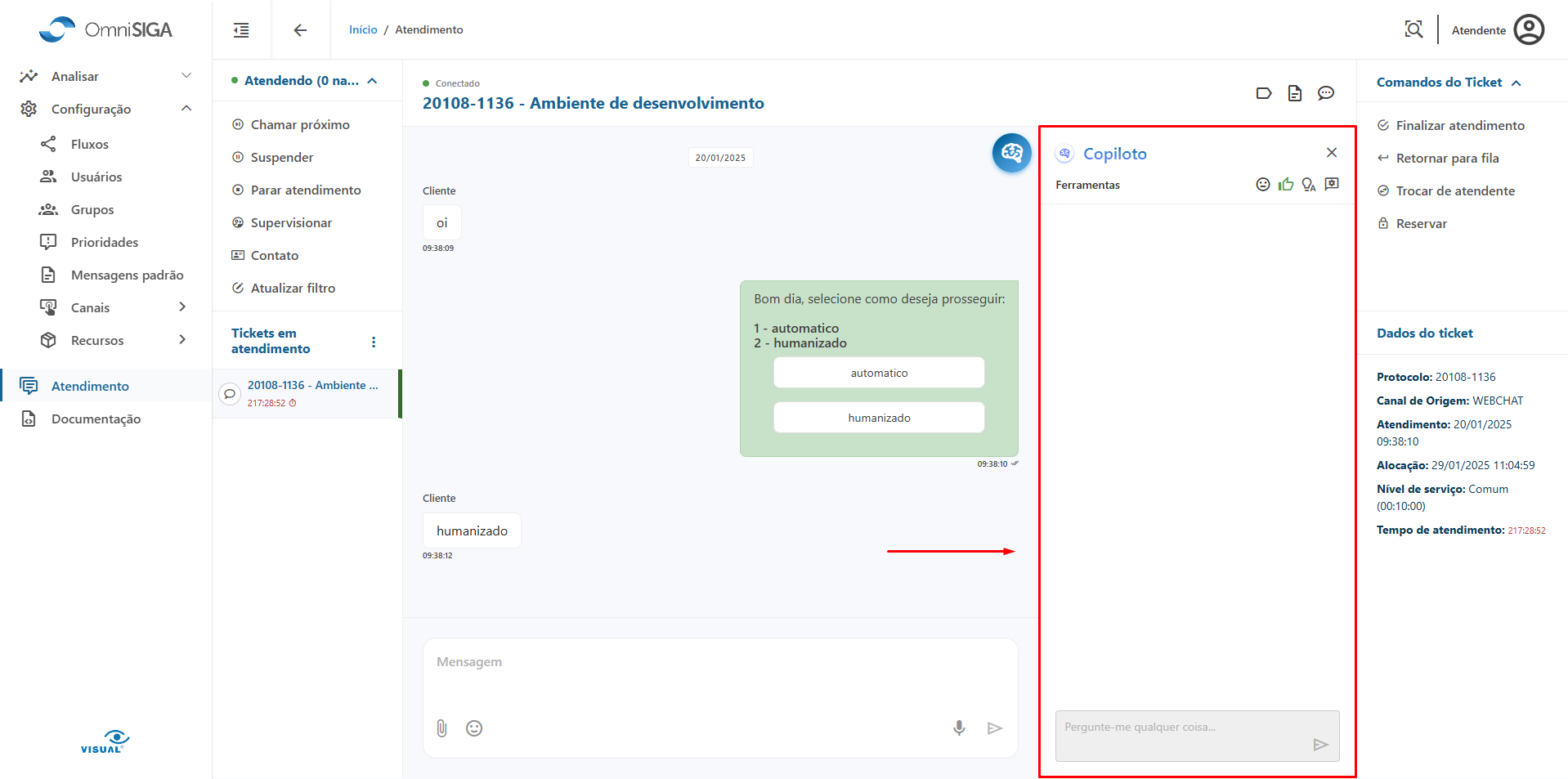
Anatomia do Copiloto:
1. Ícone de Fechar:
Este ícone é responsável por finalizar a sessão do Copiloto de IA para atendimento.
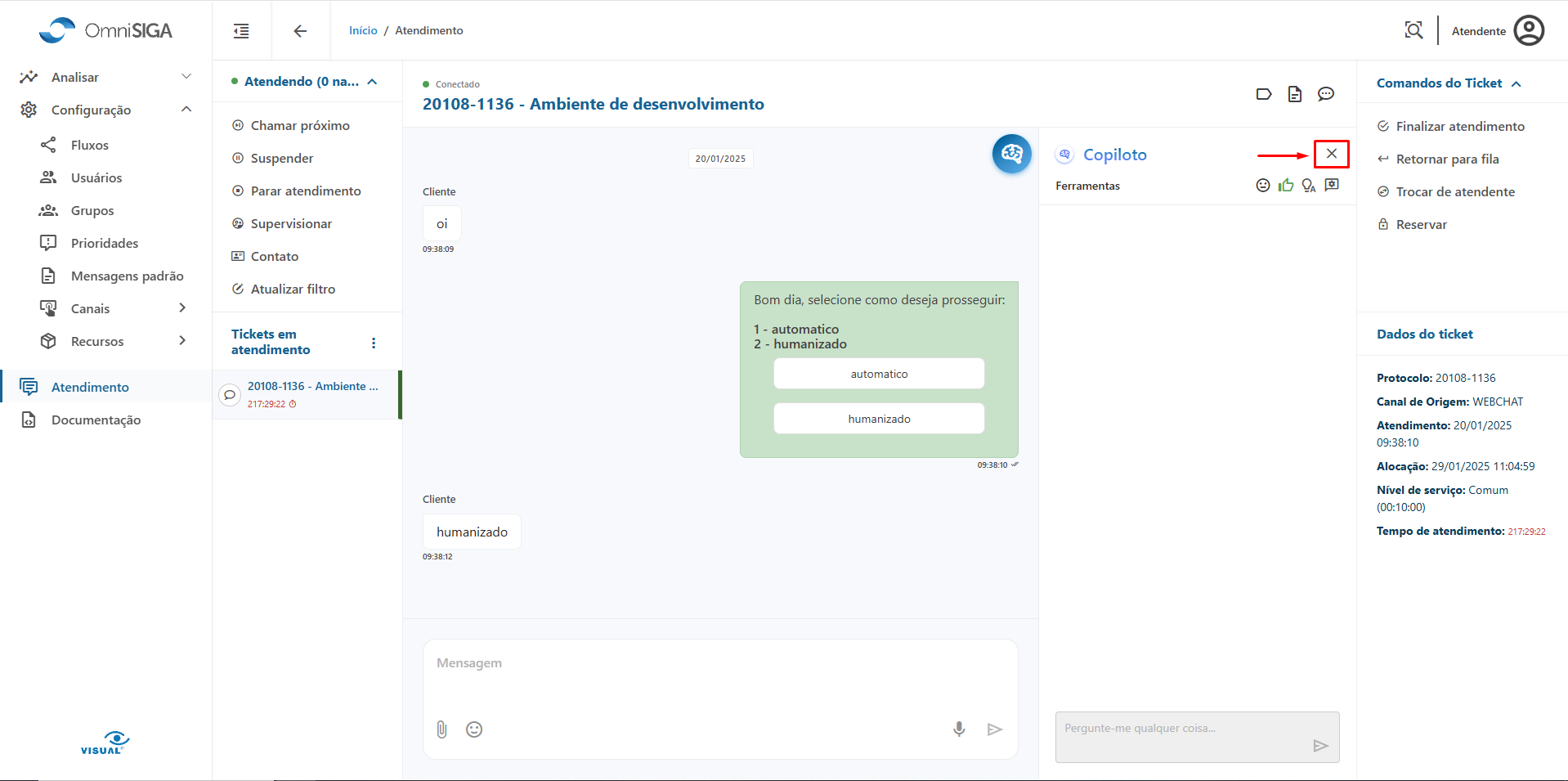
2. Ícone de Satisfação do Cliente:
Este ícone exibe a análise de satisfação da conversa entre o atendente e o cliente, com variações de satisfação: Neutro, Positivo ou Negativo. Ele também avalia o tom da conversa (por exemplo, se está se tornando mais agressiva).
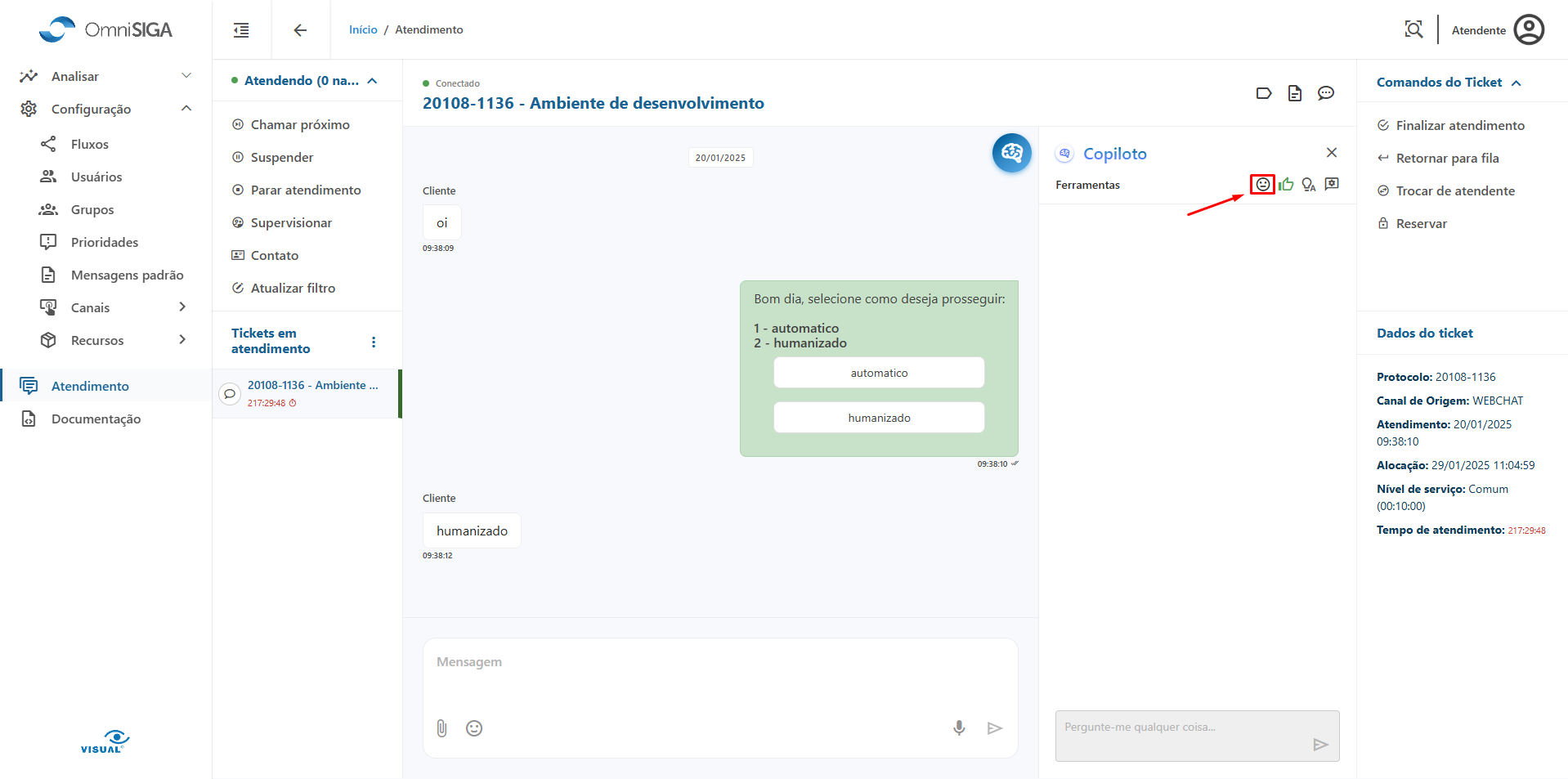
3. Avaliação do Atendimento:
O Copiloto realiza a avaliação do atendimento seguindo algumas métricas. Ao clicar no ícone de avaliação, você verá as métricas responsáveis pela análise da qualidade do atendimento.
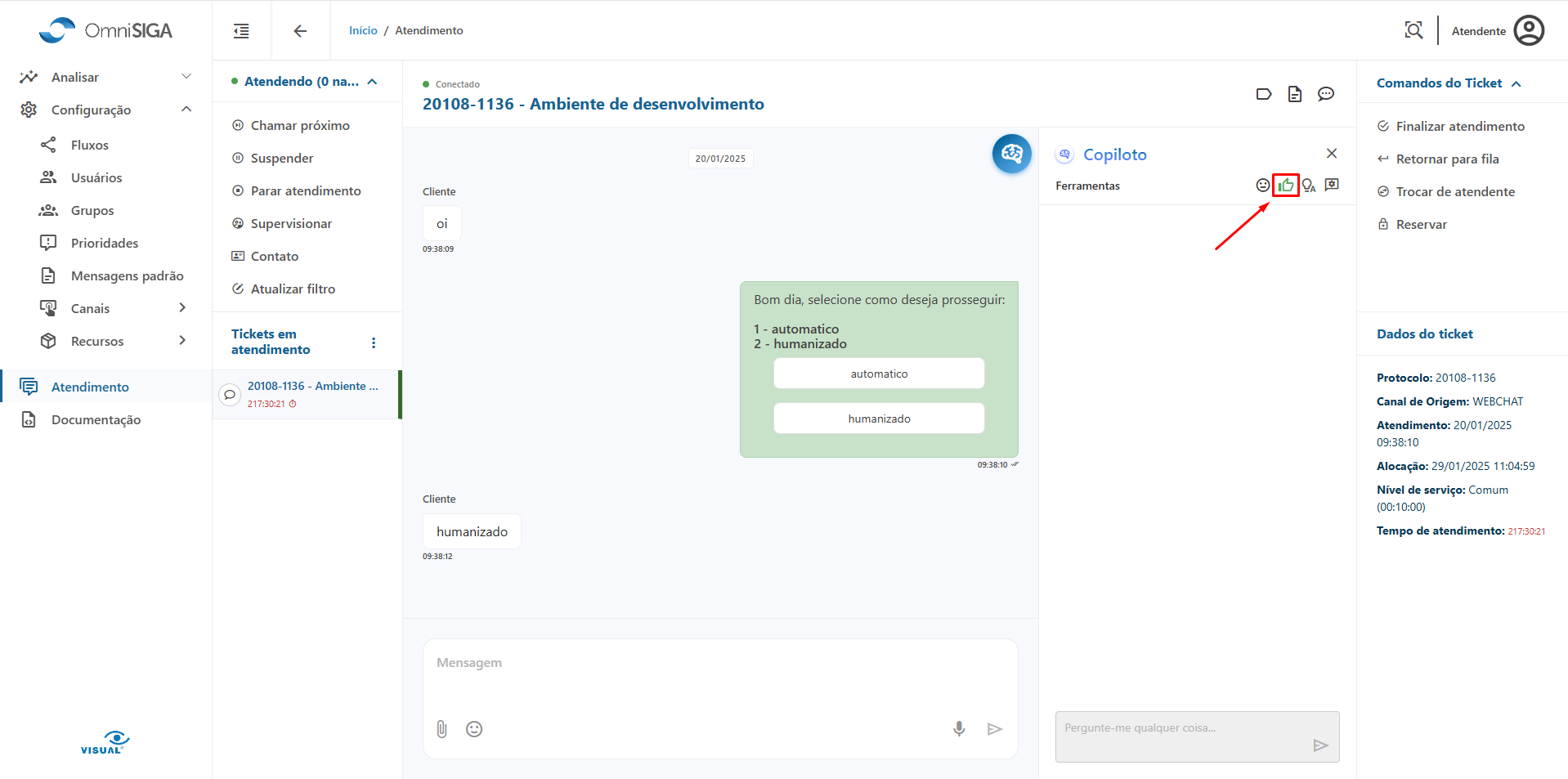
As avaliações são feitas com base nas seguintes métricas: Educação, Presteza, Empatia, Clareza. Além disso, o Copiloto oferece sugestões de melhorias conforme o desempenho de cada métrica durante o atendimento.
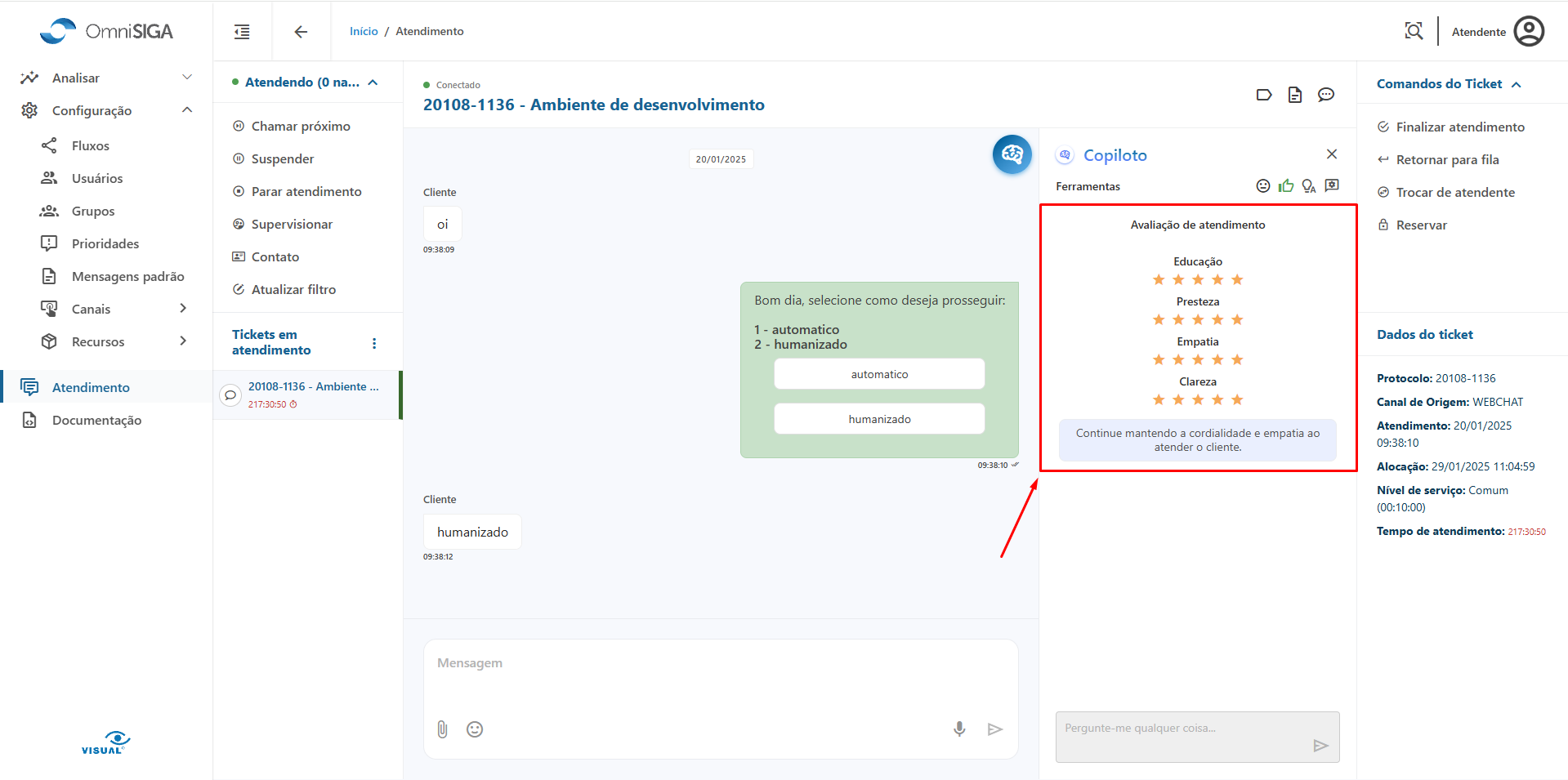
4. Correção Ortográfica:
Este ícone realiza a correção do texto inserido na caixa de mensagem a ser enviada ao cliente.
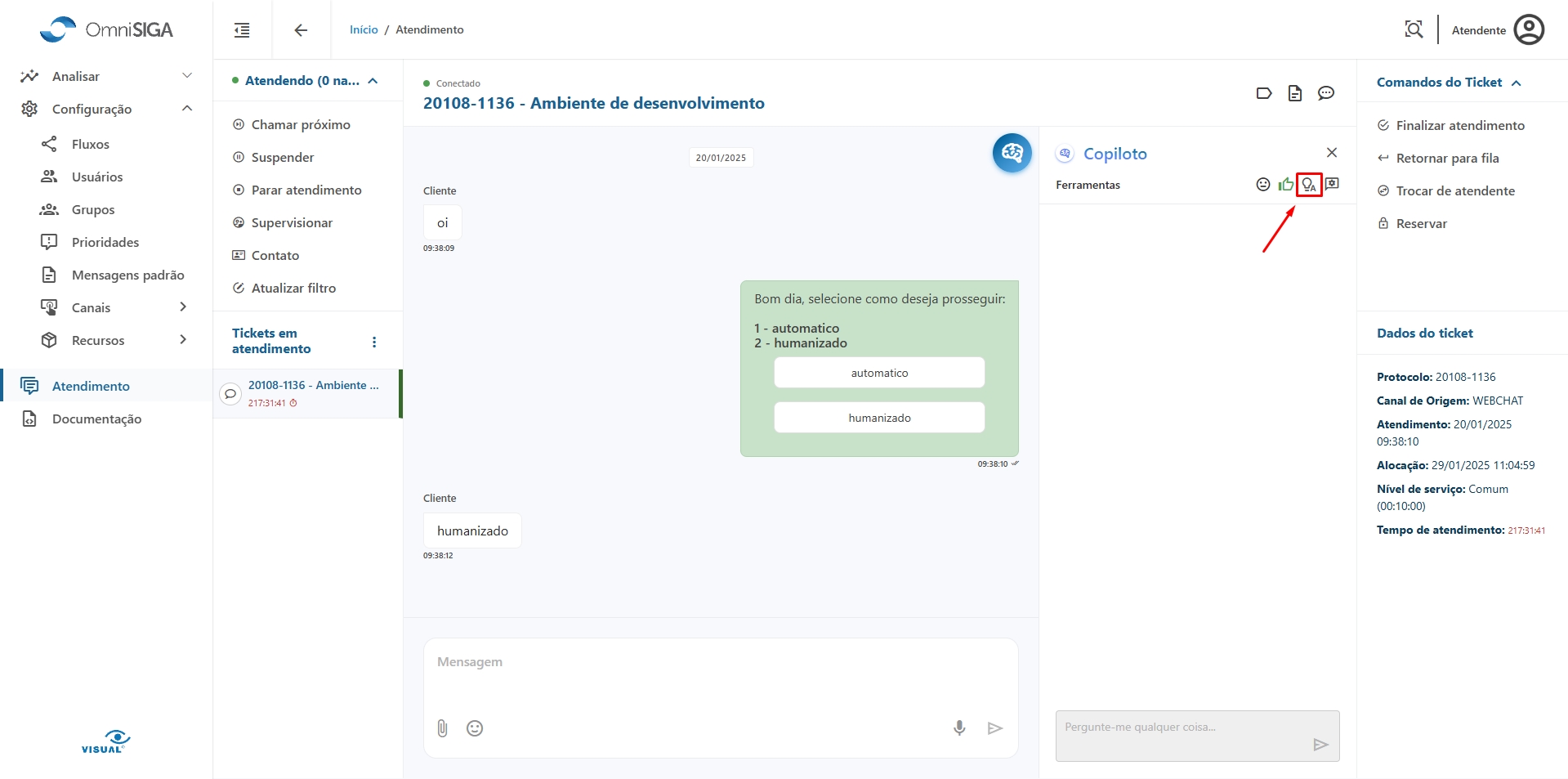
7. Teste de Correção Ortográfica:
-
Digite um texto errado na caixa de mensagem, por exemplo:
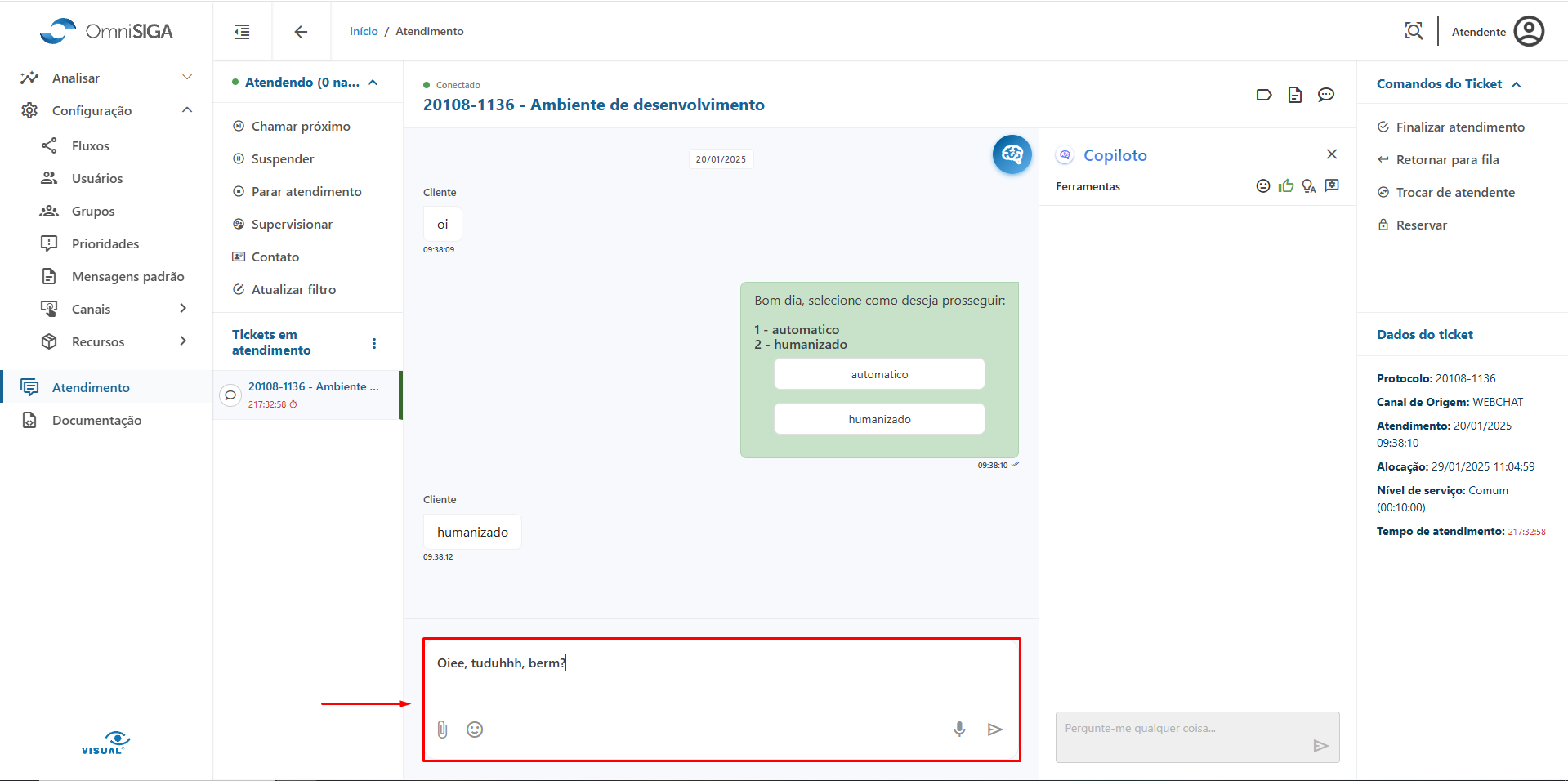
-
Clique sobre o ícone de correção ortográfica que está na parte inferior da janela de chat.
O processo de correção será iniciado e exibirá o carregamento.
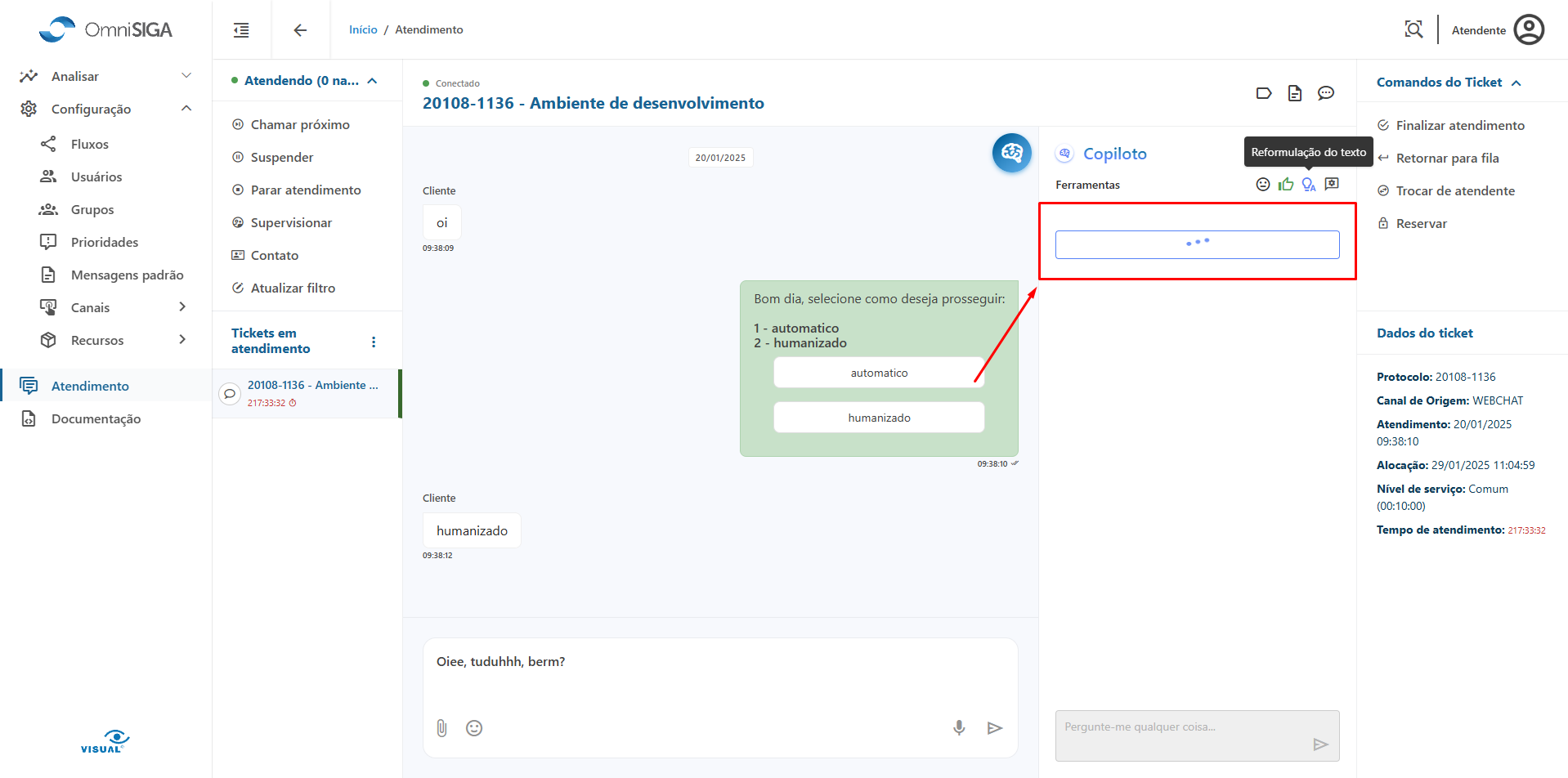
-
Aguarde a correção e, após o processo ser concluído, o texto corrigido será mostrado abaixo.
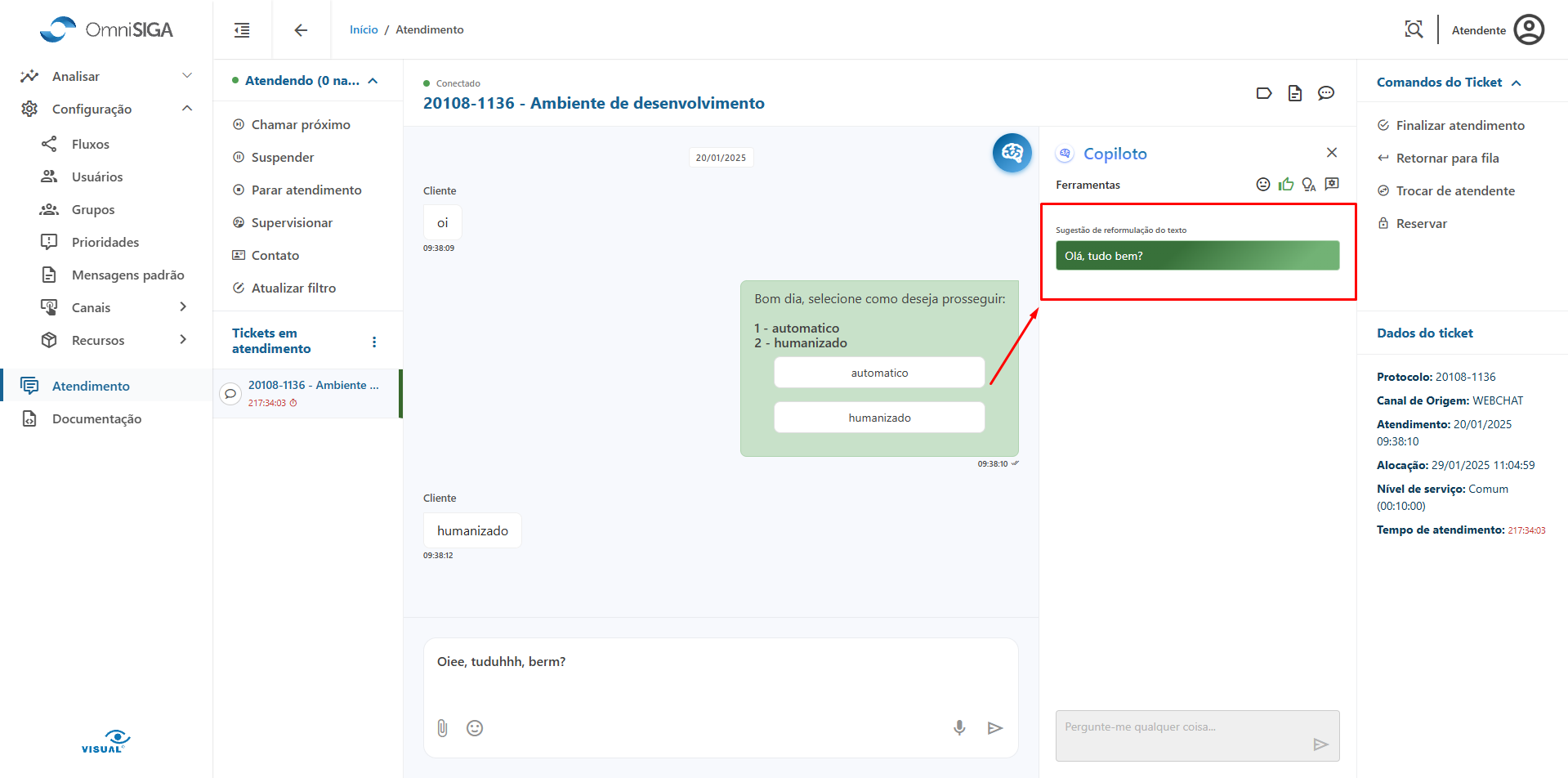
-
Clique sobre o texto corrigido para substituir o texto original na caixa de mensagem.
Após a alteração, o texto estará corrigido na caixa de mensagem, pronto para ser enviado ao cliente.
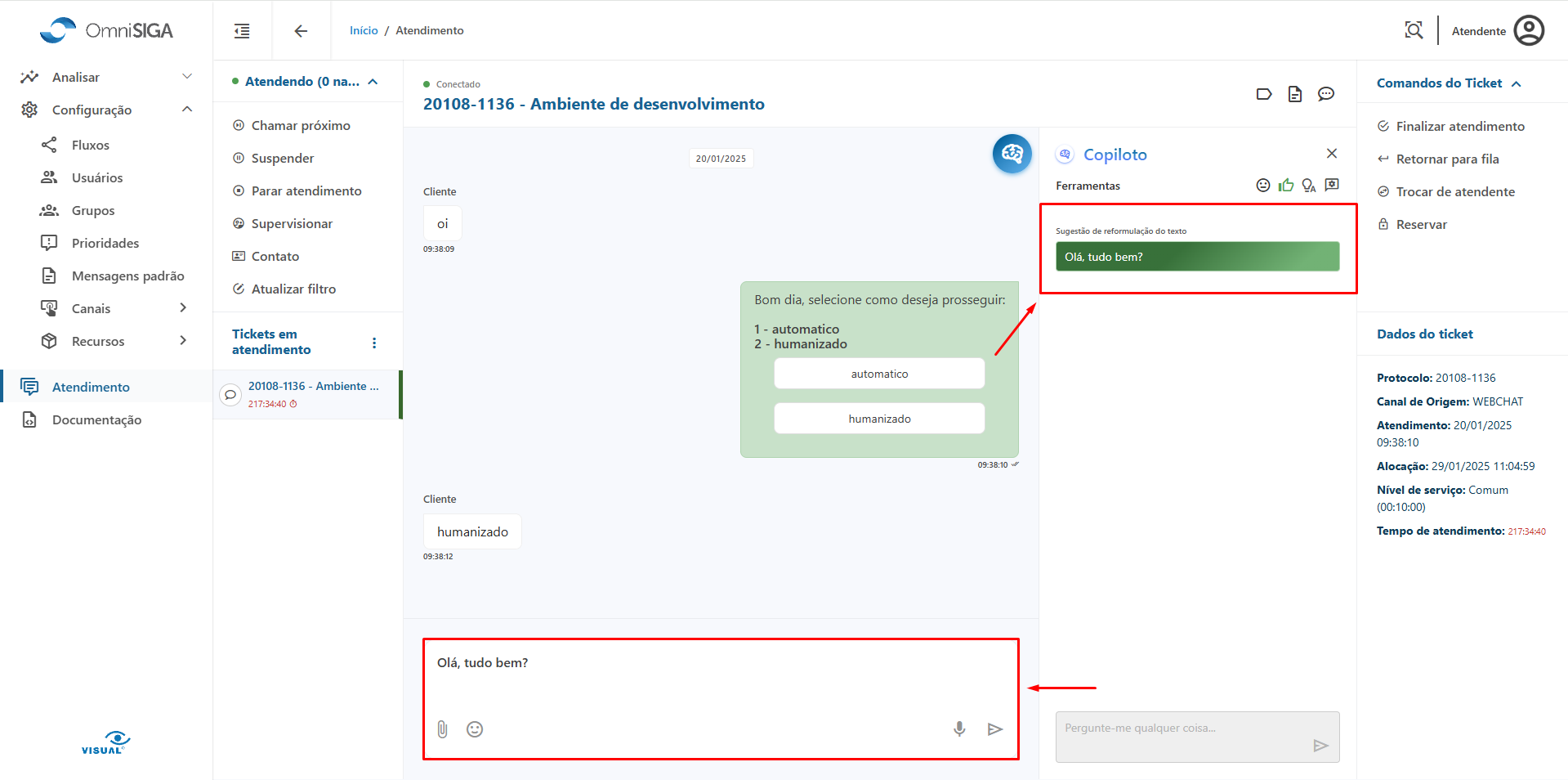
8. Configuração do Estilo de Conversa:
-
Seleção de Estilo de Conversa:
- Clique no ícone de configuração de estilo de conversa (indicado pelo ícone de um balão de chat).
- Você pode escolher entre três tipos de estilo de conversa: Casual, Normal e Formal.
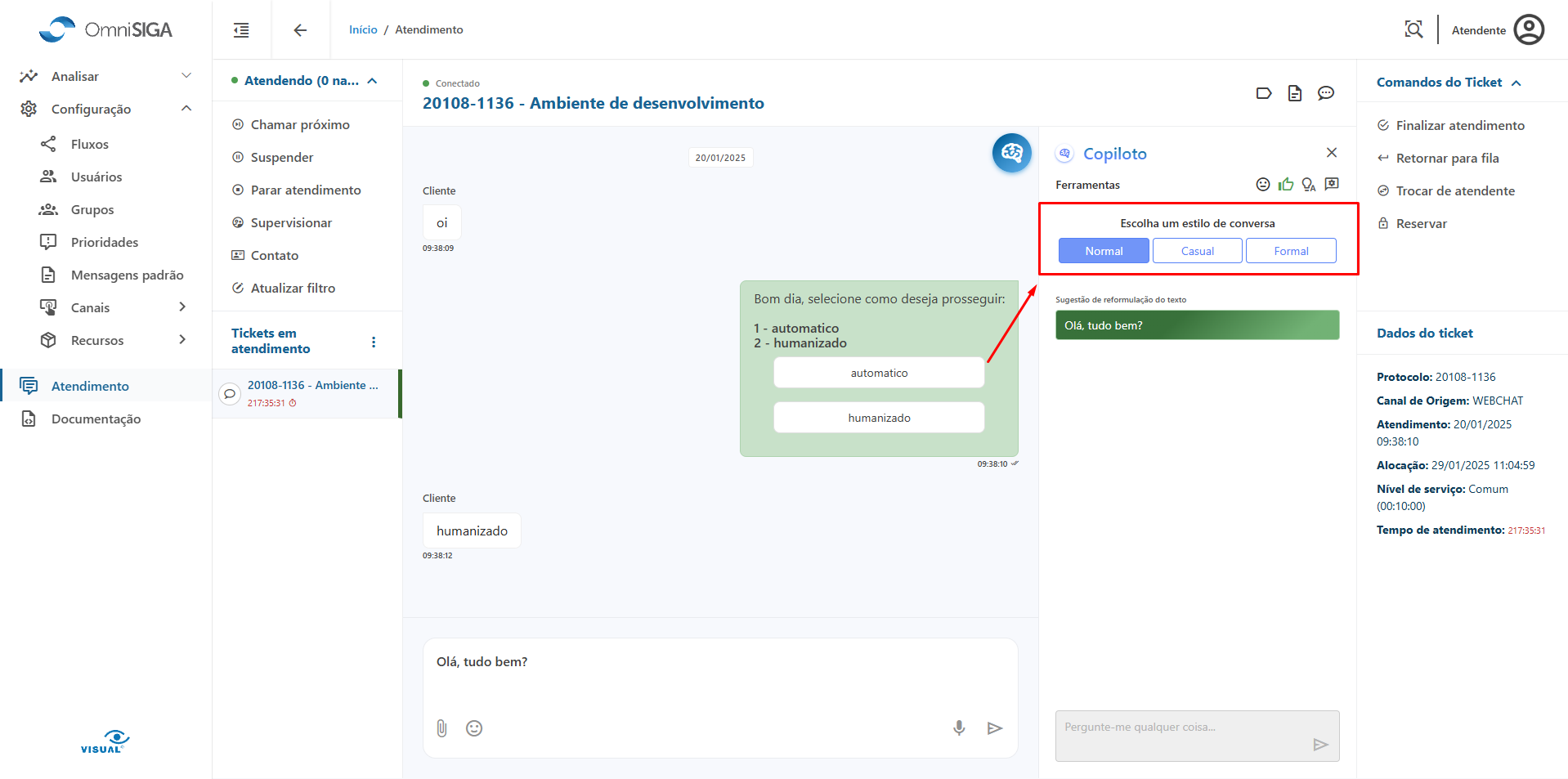
-
Escolha o Estilo Desejado para adaptar a conversa ao tom adequado de comunicação com o cliente.
9. Sugestão de Resposta:
- Análise Automática da Mensagem do Cliente:
Após a resposta do cliente, o Copiloto irá analisar automaticamente o conteúdo da mensagem do cliente e o contexto da conversa. Com base nisso, ele irá sugerir uma resposta apropriada.
Exemplo de sugestão de resposta:
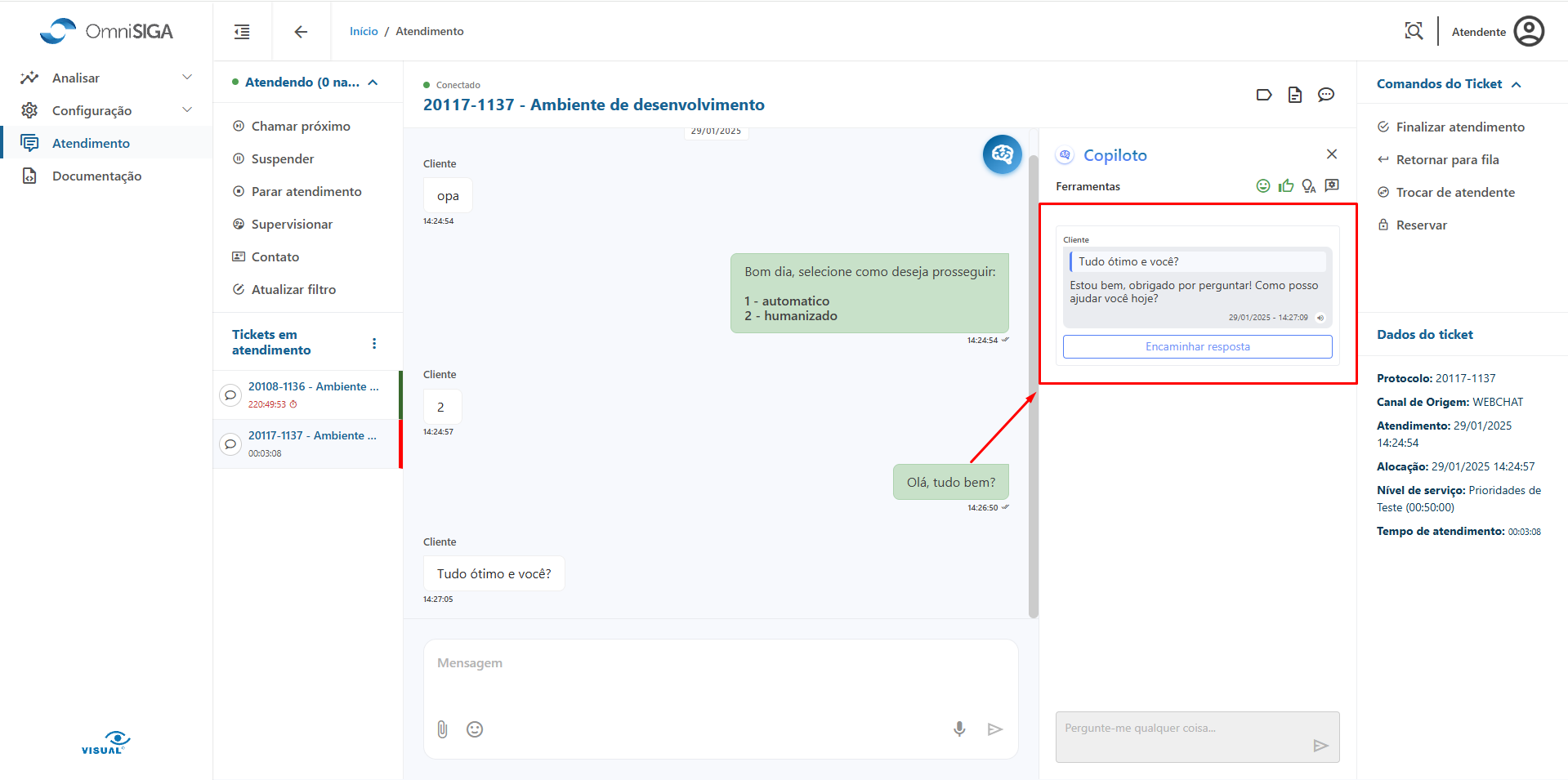
- Avaliação da Sugestão:
A sugestão fornecida é analisada para garantir que ela esteja alinhada com o tom de conversa selecionado e o contexto da interação com o cliente. - Utilização da Sugestão:
Se a sugestão for adequada, clique em Encaminhar Resposta para usá-la como resposta ao cliente.
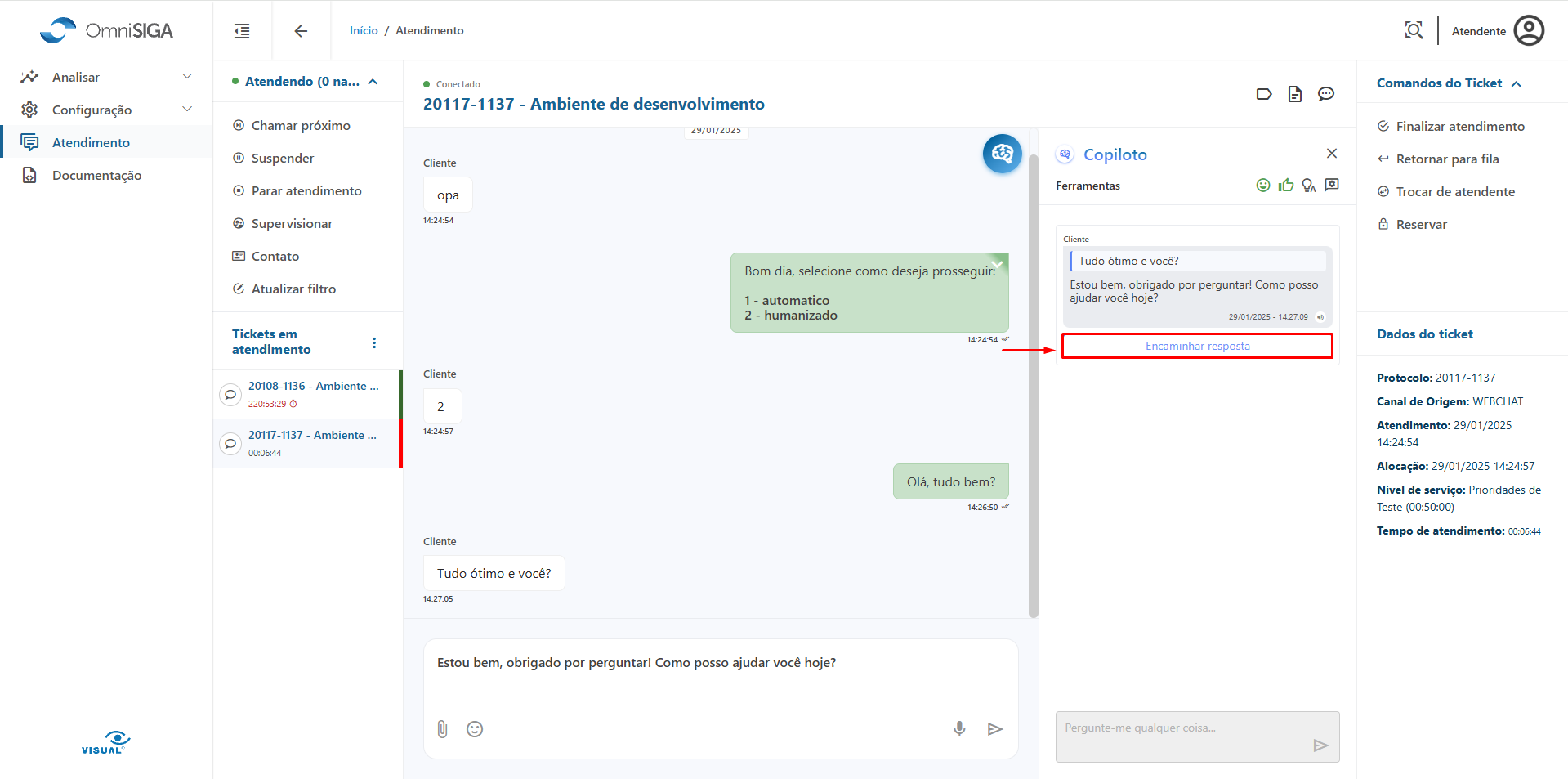
10. Envio da Resposta ao Cliente:
-
Clique em "Encaminhar Resposta":
Isso fará com que a mensagem sugerida seja automaticamente inserida na caixa de mensagem do chat. -
Envio da Mensagem:
Após a mensagem ser inserida na caixa de mensagem, basta pressionar ENTER ou clicar no ícone de enviar ao lado do microfone para enviar a resposta ao cliente.
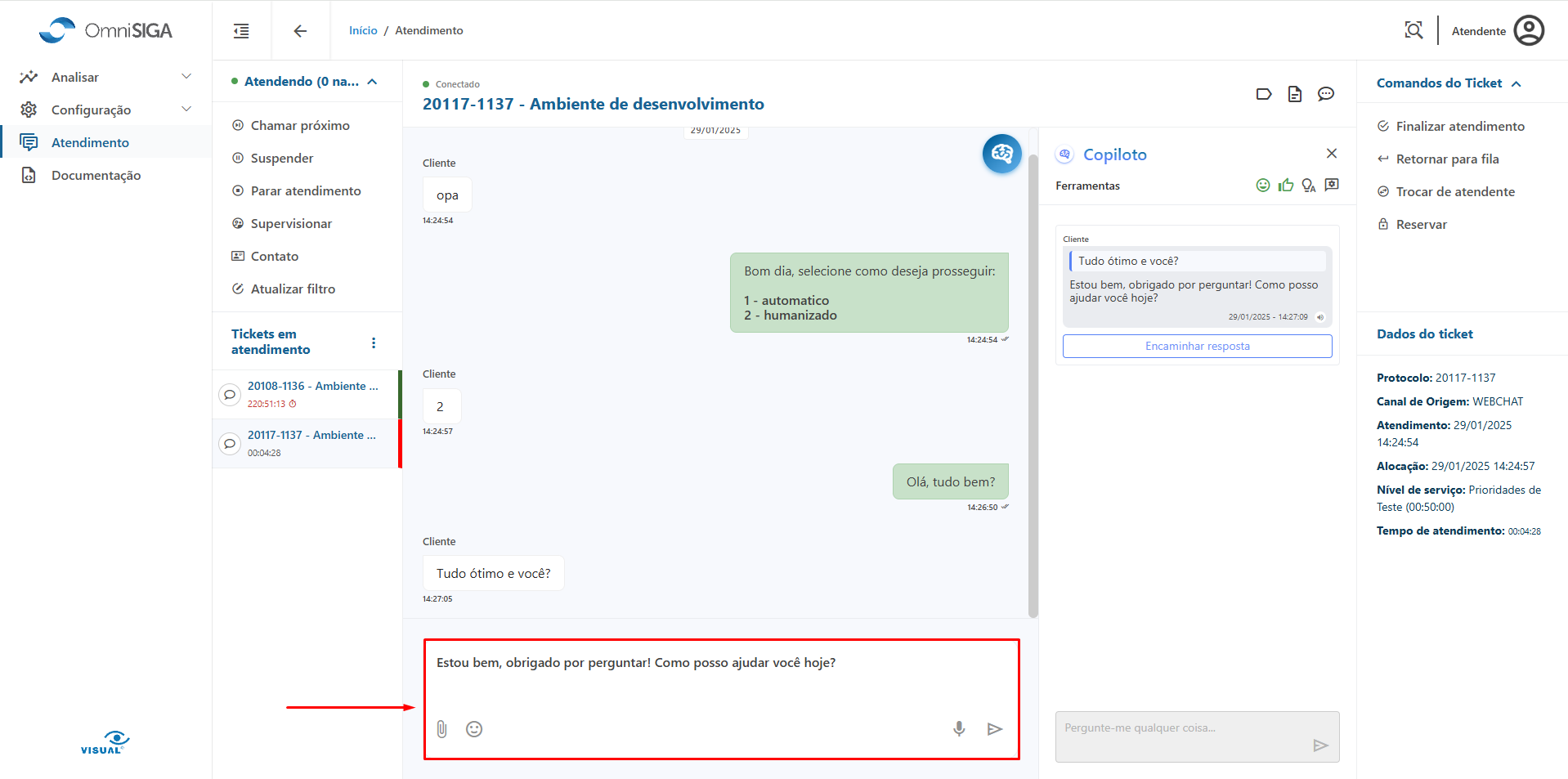
11. Sugestão de Ação para o Atendente:
- Após o cliente responder, o Copiloto analisa novamente a conversa:
O Copiloto identifica a resposta do cliente e sugere uma possível resposta, além de recomendar uma ação necessária a ser aplicada ou feita pelo atendente. Isso pode incluir, por exemplo, escalonar o atendimento ou realizar outra ação relacionada à solicitação do cliente.
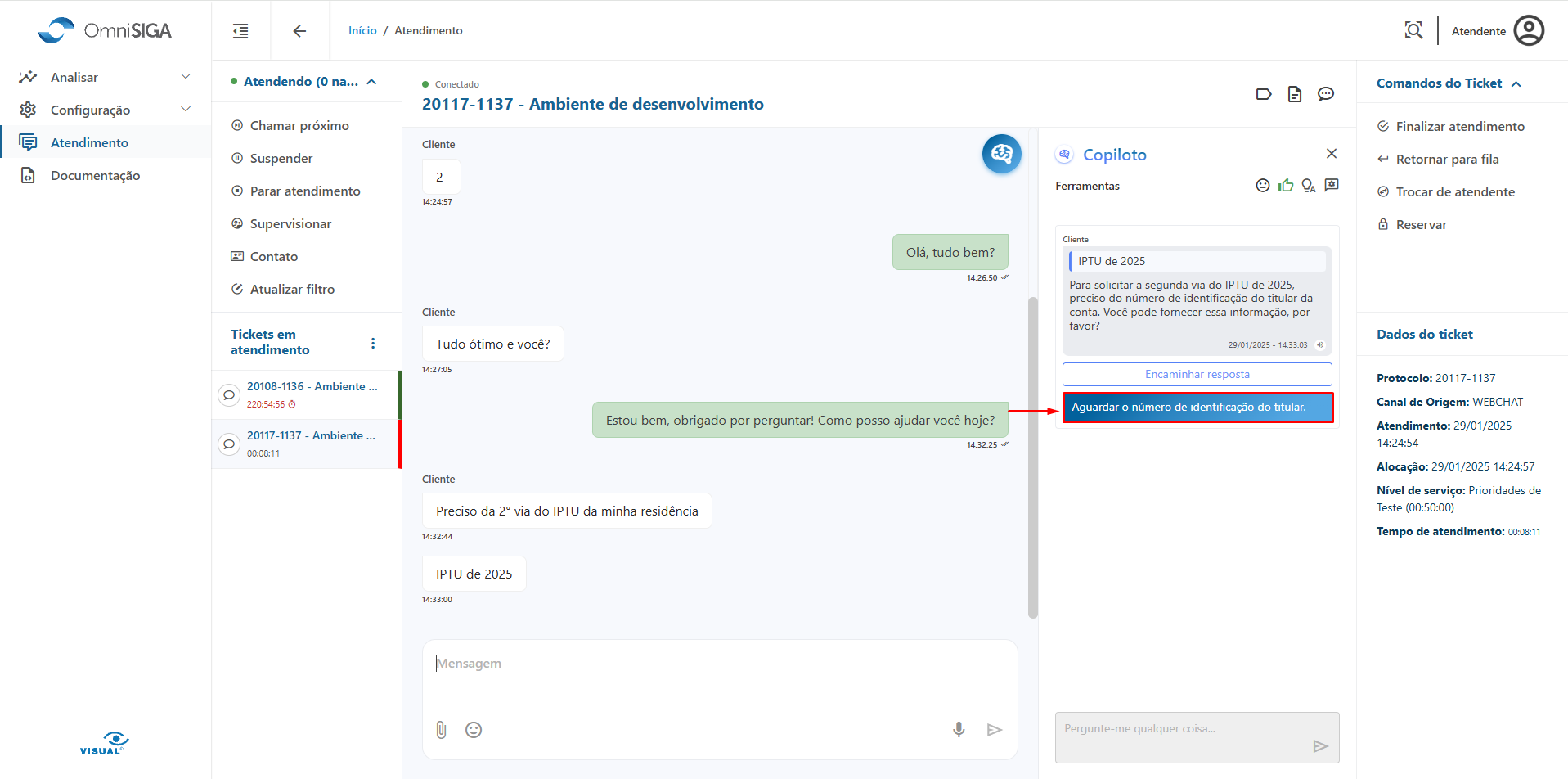
12. Possíveis Consultas pelo Atendente
Caso o atendente precise de ajuda, há um campo de busca integrado ao Copiloto para facilitar o atendimento. Neste exemplo, faremos uma pergunta de teste ao Copiloto: "Qual é o identificador do titular para segunda via do IPTU 2025 para o estado de minas gerais?"
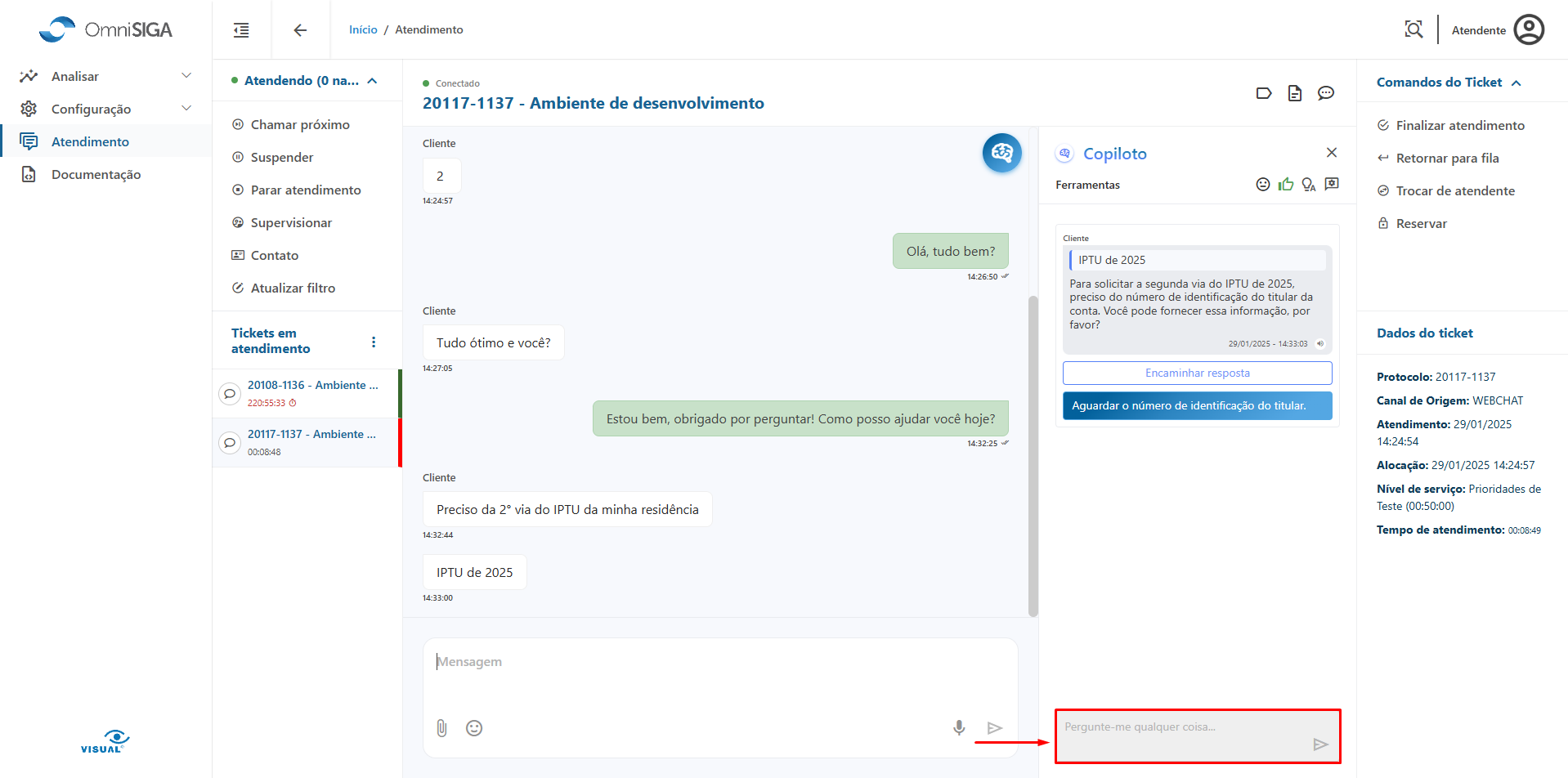
Após enviar a pergunta, o Copiloto processará a consulta e fornecerá a resposta.
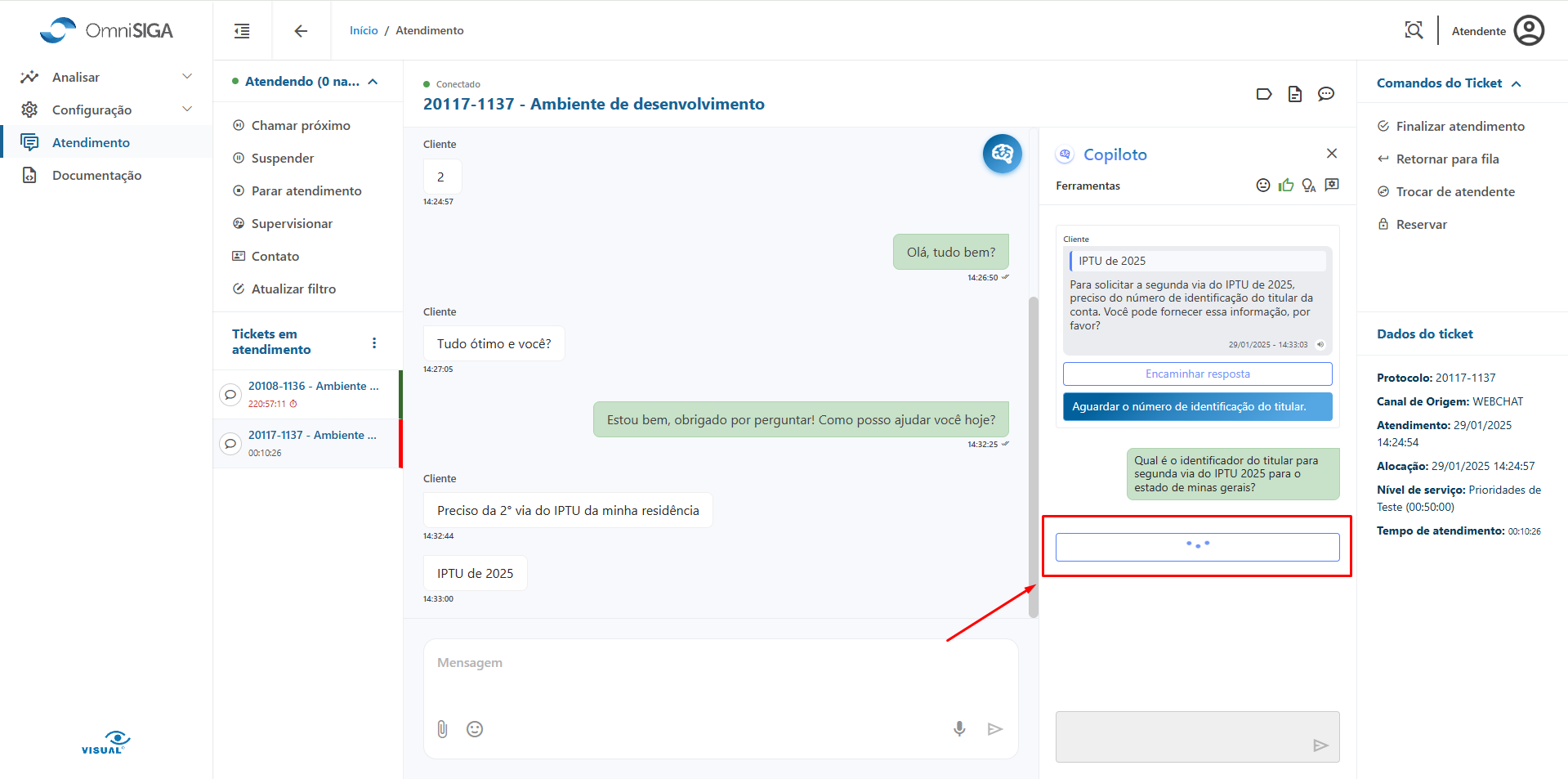
Aqui está o retorno da pergunta feita ao Copiloto.
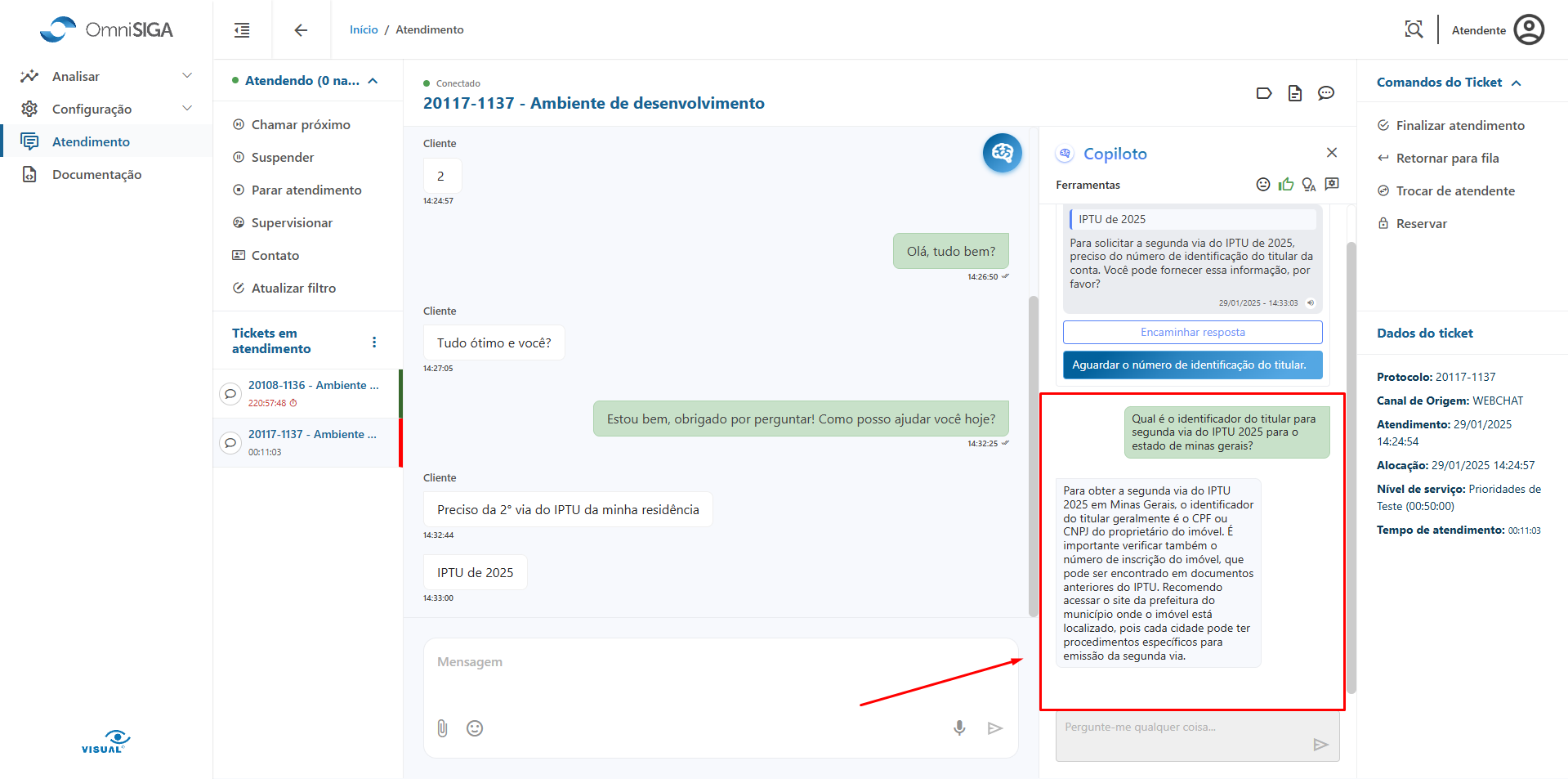
Parabéns, você completou o ciclo de utilização do Copiloto de IA, desde a configuração até o uso prático no atendimento ao cliente.